|
|
2011年5月〜2012年5月発売VALUESTAR、LaVieのSmartVisionで、「3D変換レベル」の強弱を変更する方法 | ||
2011年5月〜2012年5月発売VALUESTAR、LaVieのSmartVisionで、「3D変換レベル」の強弱を変更する方法 |
Q&A番号:014597 更新日:2013/02/20
|
Q&A番号:014597 更新日:2013/02/20 |
 | 3D対応モデルのSmartVisionで、「3D変換レベル」の強弱を変更する方法について教えてください。 |
 | 3D対応モデルのSmartVisionでは、表示モードの切り換えで「3D変換(2D→3D)」モードに設定した場合、「3D変換レベル」の強弱を変更することができます。 |
3D対応モデルのSmartVisionでは、表示モードの切り換えで「3D変換(2D→3D)」モードに設定した場合、「3D変換レベル」の強弱を変更することができます。
はじめに
ここでは、SmartVisionで「3D変換レベル」の強弱を変更する方法について案内します。
パソコンに同梱されている3Dメガネは、3D映像を視聴する場合のみ着用してください。
3D映像は、コンテンツや個人差によって3Dの映像として見えにくい場合があります。
3D映像を視聴する場合はデスクトップの解像度をご購入時の状態に戻してください。
2012年5月発売モデルの「ぱっと観テレビ」は3D映像に対応していません。
インテルワイヤレスディスプレイを使って接続されたテレビやディスプレイに3D映像は表示できません。
3D映像を視聴する場合、画面の正面方向から適正距離をおいた視距離で視聴してください。
※ 適正距離はVALUESTARシリーズ:約65cm、Lavieシリーズ:約60cmです。
操作手順
「3D変換レベル」の強弱を変更する場合は、テレビを視聴している画面から操作できます。
「3D変換レベル」の強弱を変更するには、次の項目を確認してください。
1. 「リモコンで操作する画面」から変更する方法
操作はマウスで実施します。
テレビ画面上で右クリックします。
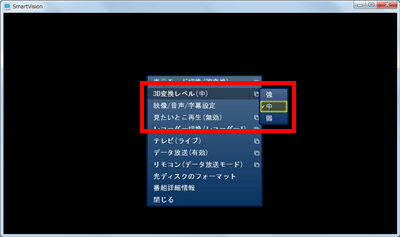
「3D変換レベル」から任意のレベルをクリックします。
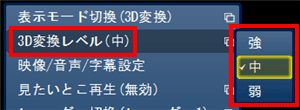
以上で操作完了です。
2. 「マウスで操作する画面」から変更する方法
テレビ画面上で右クリックします。
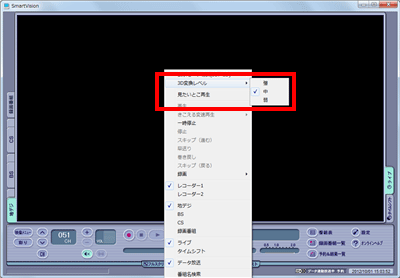
「3D変換レベル」から任意のレベルをクリックします。
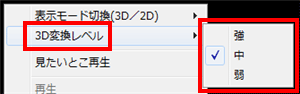
以上で操作完了です。
対象製品
2011年5月〜2012年5月発売VALUESTAR、LaVieの3D対応モデルでSmartVisionがインストールされている機種
|
|
|


 2011年5月〜2012年5月発売VALUESTAR、LaVieのSmartVisionで、2Dと3D放送の表示モードを切り換える方法
2011年5月〜2012年5月発売VALUESTAR、LaVieのSmartVisionで、2Dと3D放送の表示モードを切り換える方法








